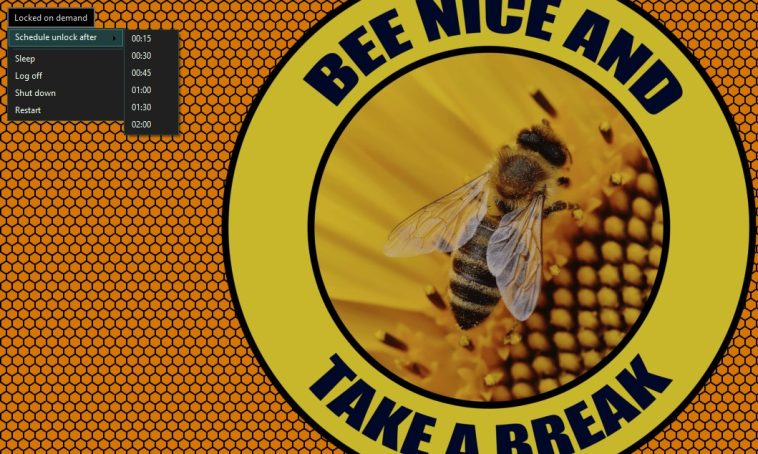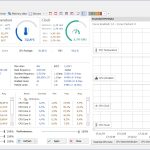Bloquear al ordenador cuando abandonamos el escritorio no es complicado: La combinación de Win+L es el método oficial de Windows, pero también tenemos acceso a ese comando con el clásico Ctrl+Alt+Del. Sin embargo, la gente de InDeep Software ofrece a ScreenBlur, un software de bloqueo más inteligente que nos permite configurar el desbloqueo automático, apagar el monitor, esconder el contenido del escritorio, forzar la suspensión del equipo, y enmudecer el audio, entre otras cosas.
Honestamente, no es un mal hábito para adoptar: Cada vez que te alejes del ordenador, un rápido Win+L te ahorrará muchos problemas, especialmente si hay otra gente cerca. Pero el bloqueo de Windows equivale a un simple cerrojo, y el único elemento adicional de protección es la propia contraseña del perfil. Por suerte, existe una forma más avanzada de bloquear tu ordenador, y es con la ayuda del software ScreenBlur. La última versión es gratuita para instalaciones personales, y es muy fácil de usar.
Cómo bloquear tu ordenador con ScreenBlur
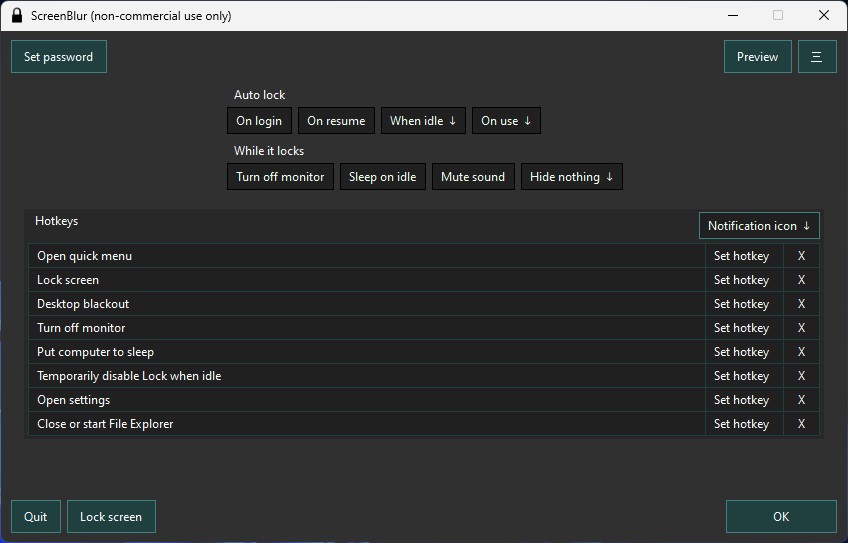
En primer orden, debemos asignar una contraseña y configurar los atajos de teclado más importantes. ScreenBlur permite bloquear el ordenador, realizar un blackout sobre el escritorio, apagar el monitor, colocar al equipo en suspensión, deshabilitar el bloqueo temporalmente cuando el sistema está en espera, y ejecutar comandos secundarios como la apertura del menú de configuración, el menú rápido de ScreenBlur en la bandeja de sistema, y el Explorador de archivos.
También podemos indicarle a ScreenBlur que bloquee el ordenador apenas iniciamos la sesión o regrese de la suspensión. Otras opciones son activar el bloqueo después de un período específico sin actividad (idle), o programarlo según el día de la semana. Al mismo tiempo, ScreenBlur puede sumar al monitor apagado, bloqueo «y» suspensión en espera, enmudecer el audio (básicamente un «mute»), y minimizar o esconder ventanas.

Estas son las opciones «en la superficie» de ScreenBlur. Buena parte de su configuración se basa en archivos de texto dentro de su carpeta principal, y la sección de ayuda (About -> Help) posee todos los detalles técnicos necesarios para modificarlos correctamente. Dentro de esas modificaciones se destaca el reemplazo de la imagen de bloqueo (una abeja por default), y los intervalos para el desbloqueo automático.
Para finalizar, hemos tratado de evadir el bloqueo con el Administrador de Tareas, pero siempre se abre «detrás» de la pantalla bloqueada. Imagino que algún usuario perseverante con los conocimientos técnicos necesarios encontrará la forma de escapar a ScreenBlur, pero en un entorno general, es más que suficiente.
Sitio oficial y descarga: Haz clic aquí